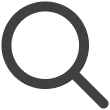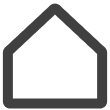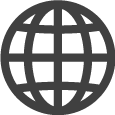Ajout de contenu
Pour afficher du contenu sur l'écran, ajoutez d'abord du contenu à VXT CMS.
Il existe plusieurs façons d'ajouter du contenu.
Vous pouvez ajouter du contenu précédemment créé à votre appareil ou créer du contenu à l'aide de la fonctionnalité Canvas.
Ce chapitre explique comment importer du contenu précédemment créé.
Sur l'écran d'accueil, cliquez sur le tableau de bord Contenu.
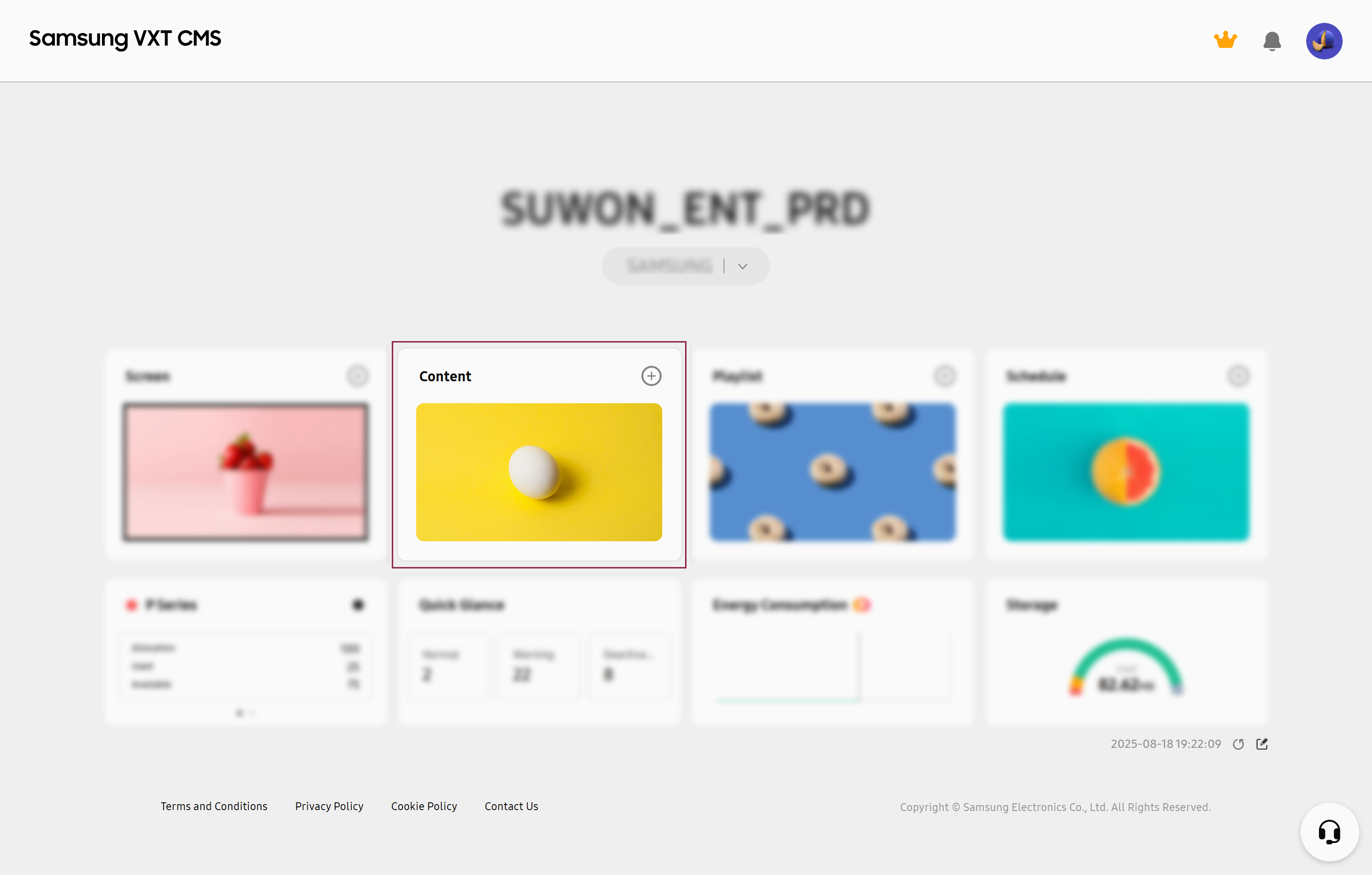 |
Ajout de contenu depuis mon appareil
-
Sur la page principale du menu Contenu, cliquez sur Ajouter du contenu.
-
Sur la page d'ajout de contenu, cliquez sur Ajouter depuis l'onglet MON APPAREIL.
-
Cliquez sur le fichier à ajouter en tant que contenu, puis cliquez sur Ouvrir.
Ajout de contenu publicitaire précédemment créé
Pour diffuser du contenu publicitaire, assurez-vous d'être abonné à Samsung Ads. Pour plus d'informations sur l'inscription à Samsung Ads, veuillez consulter la page Web suivante.
https://go.samsungads.com/contact-us
-
Pour plus d'informations sur l'ajout de contenu publicitaire, reportez-vous à ce qui suit.
-
Utilisation du contenu publicitaire
-
Ajout de contenu HTML précédemment créé
-
Sur la page d'ajout de contenu, cliquez sur l'onglet WEB(HTML).
-
Ajoutez des noms de contenu et les balises requises.
-
Cliquez sur
 pour le package Web, sélectionnez le fichier HTML compressé prévu stocké sur l'appareil de l'utilisateur, puis cliquez sur Ouvrir. Assurez-vous que le fichier compressé contient des fichiers HTML et des ressources.
pour le package Web, sélectionnez le fichier HTML compressé prévu stocké sur l'appareil de l'utilisateur, puis cliquez sur Ouvrir. Assurez-vous que le fichier compressé contient des fichiers HTML et des ressources. -
Entrez le nom du fichier de démarrage HTML dans le fichier HTML compressé (par exemple, index.html ou start_here.htm).
-
Définissez le cycle d'actualisation et cliquez sur Terminé. Le contenu HTML est téléchargé.
Ajout de contenu Web (URL)
-
Sur la page d'ajout de contenu, cliquez sur l'onglet WEB(URL).
-
Ajoutez des noms de contenu et les balises requises.
-
Entrez l'adresse du site Web que vous souhaitez utiliser comme contenu. Assurez-vous que l'adresse inclut « http:// » ou « https:// ».
-
Définissez le cycle d'actualisation et cliquez sur Terminé.
Ajout de contenu à une liste de lecture
Ajoutez du contenu stocké à une Liste de lecture.
-
Accédez au menu Liste de lecture.
-
Cliquez sur la liste de lecture à laquelle vous souhaitez ajouter du contenu pour afficher la page de détails.
-
Sur la page affichée, cliquez sur
 (Ajouter du contenu).
(Ajouter du contenu). -
Dans la fenêtre contextuelle, sélectionnez le contenu que vous souhaitez ajouter à la liste de lecture.
-
Pour afficher une liste d'éléments de contenu qui ne sont pas sélectionnables en fonction de la liste de lecture, désactivez l'option Masquer les désactivés.
-
-
En bas de la fenêtre contextuelle, cliquez sur Sélectionner pour ajouter le contenu sélectionné à la liste de lecture.
-
En haut à droite de la page, cliquez sur Enregistrer pour enregistrer la liste de lecture.
Ajout de contenu à un planning
Ajoutez du contenu stocké à un planning pour publier le contenu à une date et une heure spécifiées.
-
Accédez au menu Planning.
-
Cliquez sur le planning auquel vous souhaitez ajouter du contenu pour afficher la page de détails.
-
Cliquez sur Ajouter du contenu ou sur le créneau horaire auquel vous souhaitez ajouter du contenu.
-
Dans la fenêtre contextuelle, cliquez sur
 (Ajouter du contenu).
(Ajouter du contenu). -
Dans la fenêtre contextuelle, sélectionnez le contenu ou la liste de lecture à ajouter au planning.
-
Pour lister le contenu et les listes de lecture qui ne sont pas sélectionnables en fonction du planning, désactivez l'option Masquer les désactivés.
-
-
Spécifiez la date, l'heure et la fréquence de lecture du contenu.
-
En bas de la fenêtre contextuelle, cliquez sur OK pour ajouter le contenu ou la liste de lecture sélectionnés au planning.
-
En haut à droite de la page, cliquez sur Enregistrer pour enregistrer le planning.
Ajout de contenu à une chaîne
Ajoutez du contenu stocké à une Chaîne.
-
Cette fonctionnalité peut ne pas être disponible, en fonction du forfait utilisé.
-
Accédez au menu Chaîne.
-
Cliquez sur la chaîne à laquelle vous souhaitez ajouter du contenu pour afficher la page de détails.
-
Cliquez sur Ajouter une chaîne sur la page.
-
Dans la fenêtre contextuelle, sélectionnez le contenu que vous souhaitez ajouter à la chaîne.
-
Pour afficher une liste d'éléments de contenu, de listes de lecture et de plannings qui ne sont pas sélectionnables en fonction de la chaîne, désactivez l'option Masquer les désactivés.
-
-
En bas de la fenêtre contextuelle, cliquez sur Sélectionner pour ajouter le contenu sélectionné à la chaîne.
-
En haut à droite de la page, cliquez sur Enregistrer pour enregistrer la chaîne.